为何w7的系统安装不了ps2018如何解决
ps2018是一款图片处理软件,对于一些工作或学习的人来说,经常会下载安装来使用,不过近日有w7 64位专业版系统用户要安装ps2018的时候,却发现安装不了,不知道为何会遇到这样的问题呢?不用着急,本教程这就给大家讲解一下w7的系统安装不了ps2018的详细解决方法给大家参考。
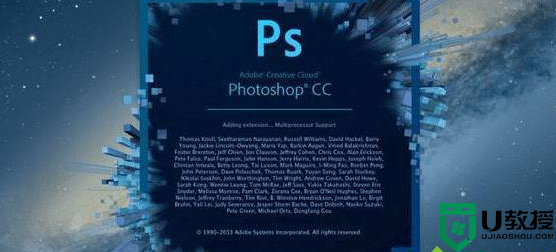
具体步骤如下:
一、可能是兼容模式和权限问题。解决方法:找到photoshop程序图标,单击右键。选择“属性”,弹出如下对话框,切换到兼容性选项卡,勾选“以兼容模式运行这个程序”,并勾选“以管理员身份运行此程序”即可。
二、如果下载的是官方正版的photoshop cs6,在安装过程中,出现如下 ps cs6安装失败 安装遇到错误。可能是此计算机上存在冲突的或预发布的Adobe photoshop CS6版本,或者当前计算机中安装有其他Adobe的盗版软件!
解决方法:
1、找到并删除下面的文件夹:
C:/Program Files/Common Files/Adobe/C:/Program Files(x86)/Common Files/Adobe/
2、重新安装CS6,如果可以安装就ok了,如果还不行,看下一步
3、下载并安装Adobe Creative Suite Cleaner Tool
Windows版:adobe_creative_suite_cleaner_tool_windows.zip(大小6288k,下载次数:310)
4、运行Adobe Creative Suite Cleaner Tool,清理之前安装的PS,清理后再次安装CS6。
以上便是w7的系统安装不了ps2018的详细解决方法,有碰到相同情况的用户们可以学习上面的方法步骤来进行解决吧。
为何w7的系统安装不了ps2018如何解决相关教程
- 为什么w7安装不了office2016 win7装不了office2016如何解决
- win7系统ie浏览器安装不了显示系统已经安装如何解决
- w7系统5.1声卡驱动安装步骤 w7系统5.1声卡驱动如何安装
- 安装完w7系统打开驱动精灵后鼠标就不能动了的解决方法
- w7为什么安装不了谷歌浏览器 w7安装谷歌浏览器失败的解决方法
- w7旗舰版安装完成鼠标键盘不能动了如何解决
- 为什么w7不能关防火墙 win7 防火墙关不了如何解决
- w7系统盘空间不足怎么办 w7系统盘空间不足如何解决
- w7旗舰版装不了itunes如何处理 win7旗舰版为什么安装不了itunes
- w7不兼容sql2000如何解决 win7安装sql2000不兼容的处理方法
- Win11怎么用U盘安装 Win11系统U盘安装教程
- Win10如何删除登录账号 Win10删除登录账号的方法
- win7系统分区教程
- win7共享打印机用户名和密码每次都要输入怎么办
- Win7连接不上网络错误代码651
- Win7防火墙提示“错误3:系统找不到指定路径”的解决措施
热门推荐
win7系统教程推荐
- 1 win7电脑定时开机怎么设置 win7系统设置定时开机方法
- 2 win7玩魔兽争霸3提示内存不足解决方法
- 3 最新可用的win7专业版激活码 win7专业版永久激活码合集2022
- 4 星际争霸win7全屏设置方法 星际争霸如何全屏win7
- 5 星际争霸win7打不开怎么回事 win7星际争霸无法启动如何处理
- 6 win7电脑截屏的快捷键是什么 win7电脑怎样截屏快捷键
- 7 win7怎么更改屏幕亮度 win7改屏幕亮度设置方法
- 8 win7管理员账户被停用怎么办 win7管理员账户被停用如何解决
- 9 win7如何清理c盘空间不影响系统 win7怎么清理c盘空间而不影响正常使用
- 10 win7显示内存不足怎么解决 win7经常显示内存不足怎么办

